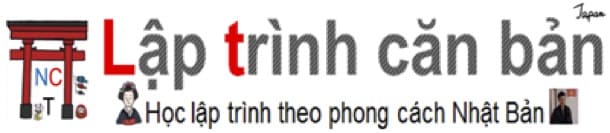記事掲載:https://laptrinhcanban.com/ja
PythonでCSVファイルにデータログを残す方法の説明。このレッスンの後、PythonでのCSV ファイルの読み込みとと書き込みを組み合わせることで、Pythonのwrite() メソッドを使用してCSVファイルにログを記録する方法を学習します。
Pythonでログを出力 | write()メソッド
ファイルを開いたり、閉じたり、書き込んだりするメソッドを使用して、CSV ファイルへの単純な Pythonログ出力関数を作成できます。
import os |
上記の.csvの代わりに.txt拡張子を付けてログファイルを指定することもできます。
ただし、ログ ファイルを読み取るときは、CSV 形式の方がログ ファイルの内容が記録された列を明確に確認できるため、.csv形式を使用することを推奨しています。
尚、上記の関数を作成するときは、次の記事で学んだ知識を使用しました。
os.makedirs: Pythonでディレクトリを作成datetime.datetime.now(): Python で現在の時刻を取得するstrftime():Python で日時を文字列に変換するwrite(" ".format()):Python で文字列をフォーマット
ログ出力関数を使用してロギングする方法
たとえば、次の構造のディレクトリがあります。
|data/ |--dir1 |--make_log.py
関数を使用するには、まず関数を実行し、関数の結果をファイル オブジェクトに任意の変数に割り当てます。
logfile=outfilewrite("new_log") |
すると、以下のディレクトリに以下の名前のログファイル(new_log_yyyymmdd.csv)が作成さ_logfileれます。
|data/ |--dir1 |--_logfile | |--new_log_20210518.csv |--make_log.py
次に、Python でログインする必要があるプログラム内の任意の場所で、次のログ タイプを使用して、その変数で write() メソッドを使用します。
任意のコンテンツをログ ファイルの 1 行に記録します。:
logfile.write("log line 1\n") |
ログ ファイルのさまざまな列にコンテンツを記録します。:
logfile.write("{},{},{}\n".format('1','Creat log file','Done')) |
結果: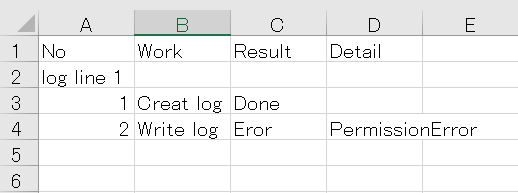
次のように、python で Exceptionを使用して try catch を使用して、python から返されたエラーを取得し、そのエラーをログ ファイルに記録できます。
try: |
その中で、eとは実行時に処理が失敗した場合にPythonが返すエラー内容です。
また、ログファイルに書き込む内容をリストとして保存し、次のようにログファイルに書き込むこともできます。
log_conttent=[] |
結果: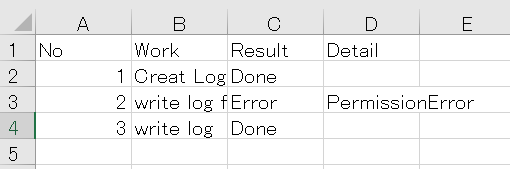
ファイルへのログ記録プロセスが完了したら、logfile.close()を使用してログ ファイルを閉じることを忘れないでください。
まとめ
上記 Kiyoshi は、PythonでCSVファイルにデータログを残す方法を示しました。レッスンの内容をよりよく理解するために、今日の例を書き直す練習をしてください。
そして、次のレッスンで Python の知識についてさらに学びましょう。
URL Link
ホーム › 初心者向けのpython学習>>17. pythonでのcsv・excel